Как очистить операционную систему ПК
Своевременная очистка операционной системы от накопившегося мусора – залог стабильной и быстрой работы компьютера

Чаще всего, после некоторого времени эксплуатации, операционная система ПК засоряется различными файлами-следами некогда установленных программ и обновлений и начинает подтормаживать и зависать. Для избежания этих проблем необходимо регулярно проводить «чистку» операционной системы.
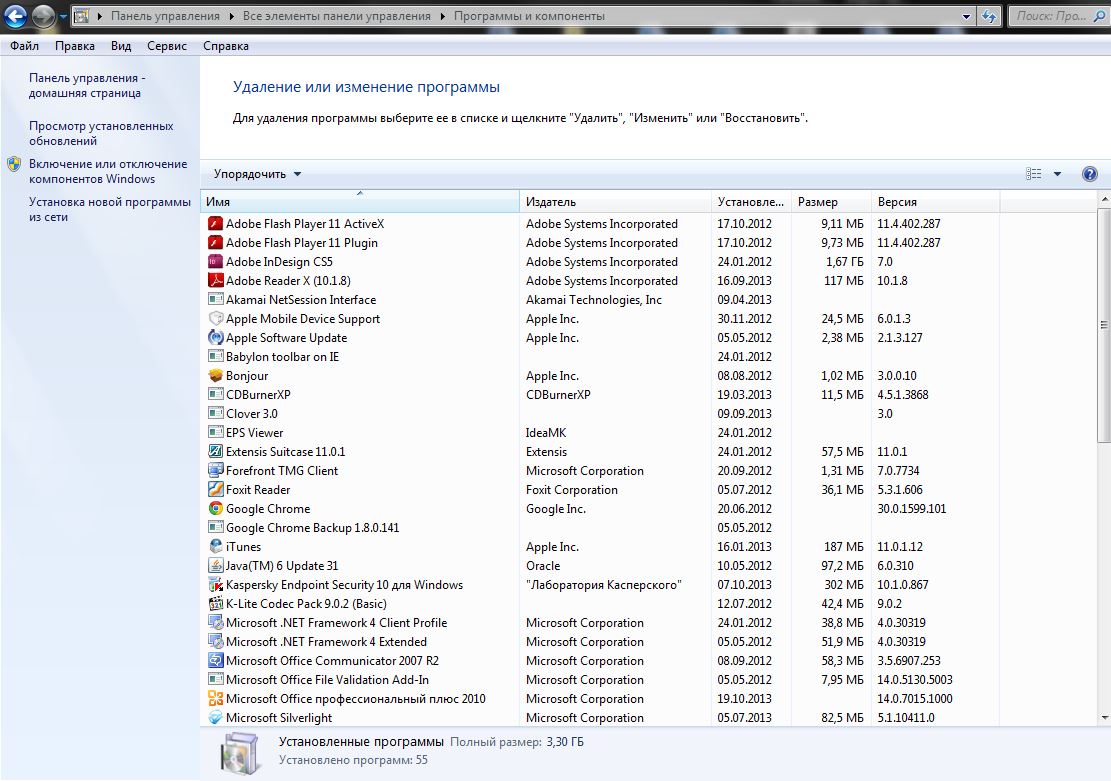
Удаляем программный «мусор»
Оптимальнее всего начать процесс очистки с удаления ненужных программ. Не стоит держать в системе программы, которыми вы не пользуетесь — это увеличивает количество «мусора» в системных папках и реестре, замедляя работу всей системы. Однако, встроенная система удаления программ ОС Windows не совершенна — чаще всего после ее работы остается множество ненужных файлов и папок.
Чтобы удалить программу полностью, лучше воспользоваться утилитой-деинсталлятором Revo Uninsaller, который проверяет реестр и системные папки на предмет не удаленных файлов различных программ. Отметим, что Revo Uninsaller имеет бесплатную версию, функциональности которой вполне достаточно для наших задач. В расширенной платной версии добавлена возможность отслеживания программ с самого момента установки, что может быть полезно, если вы часто устанавливаете незнакомое ПО.
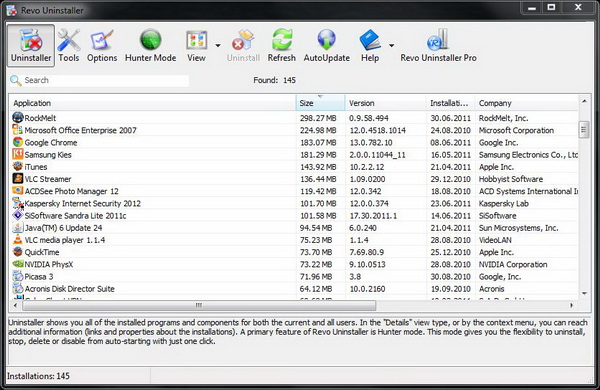
Чистим реестр
Искать вручную ненужные системные файлы, замедляющие работу ОС очень сложно. Для этого следует воспользоваться бесплатной утилитой CCleaner. Она позволяет очистить программный «мусор» в системных папках, удалить устаревшие файлы журналов и временные файлы, а также исправить ошибки реестра, которые остаются после неправильного удаления программ. Интерфейс программы довольно прост — проставьте галочки напротив нужных пунктов, нажмите кнопку «Анализ», дождитесь окончания поиска и щелкните по кнопке «Очистка» в нижнем правом углу.
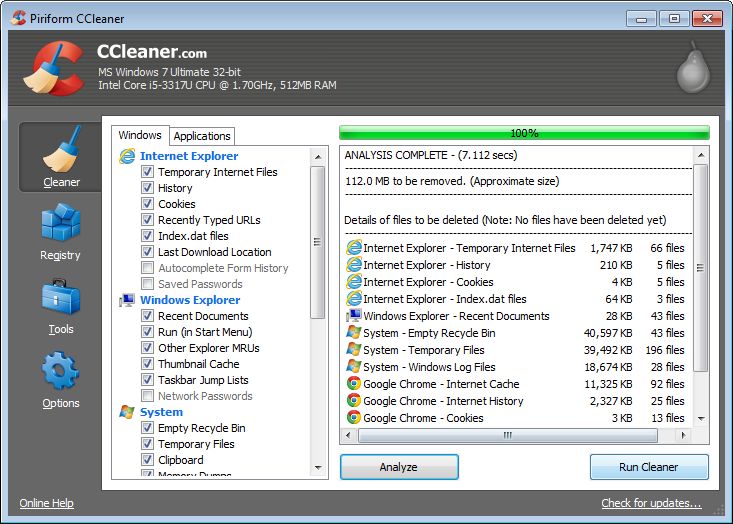
Кроме системных файлов, CCleaner поможет очистить мусор оставляемый некоторыми популярными приложениями. Только не забудьте снять галочки напротив сохраненных паролей и «cookies», иначе автоматический вход на избранные сайты в браузере отключится. Аналогичным образом следует провести чистку на вкладке «Реестр». Перед исправлением ошибок, чтобы избежать возможных проблем, программа предложит создать резервную копию файла реестра.
Некоторые платные утилиты предоставляют более полный комплект функций по оптимизации и способны проводить нужные операции автоматически по расписанию. Однако, не стоит увлекаться оптимизаторами — в этой категории программ легко можно натолкнуться на вредоносное ПО, которое вместо улучшений, приведет систему в нерабочее состояние. Поэтому следует пользоваться только известными и проверенными программами, например таким пакетом, как TuneUp Utility.

ФОТО: компании-производители; diosmic, Gewoldi, ermingut, ludinko/Istockphoto.com, Flickr.com/okubax






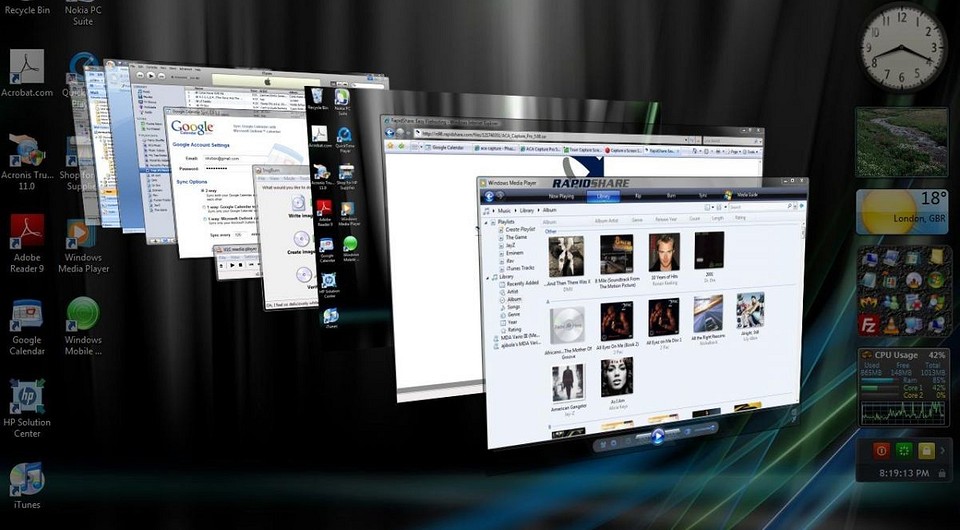






 Читайте нас в социальных сетях
Читайте нас в социальных сетях